在使用安卓手机连接电脑时,有时候会遇到无法识别设备、无法传输文件等问题,这通常是由于缺少正确的USB驱动程序所导致的。本文将为大家提供一份详细的安卓手机USB驱动程序安装教程,帮助解决连接电脑时出现的各种问题。

什么是USB驱动程序(USB驱动程序的作用)
USB驱动程序是指连接电脑与设备之间进行数据传输的中间软件,它能够使电脑正确地识别设备,并实现文件传输、充电等功能。
为什么需要安装安卓手机的USB驱动程序(USB驱动程序的重要性)
在连接安卓手机与电脑时,如果没有正确安装对应的USB驱动程序,电脑将无法识别设备,导致无法进行文件传输、调试等操作。安装正确的USB驱动程序是使用安卓手机与电脑进行连接的必要步骤。
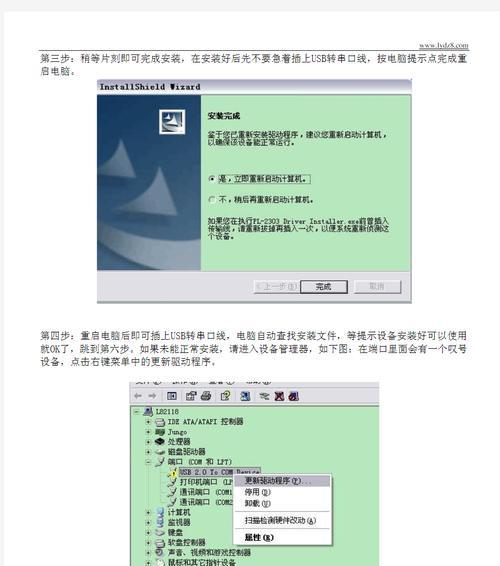
如何确定需要安装的USB驱动程序(设备管理器的使用)
我们需要确定手机所属的品牌和型号,并在官方网站或设备管理器中查找对应的USB驱动程序。设备管理器可以通过打开控制面板,找到设备管理器选项来访问。
在官方网站下载USB驱动程序(手机品牌官方网站的使用)
前往手机品牌官方网站,在支持与下载页面或驱动程序页面中找到相应的USB驱动程序,并下载到电脑上。
备用下载来源(第三方网站的使用)
如果在官方网站找不到合适的USB驱动程序,我们还可以搜索一些知名的第三方手机驱动下载网站,例如驱动之家、太平洋下载等,从中寻找合适的驱动程序进行下载。

安装USB驱动程序的步骤(安装过程的详细介绍)
将下载好的USB驱动程序文件解压缩后,双击运行安装程序。按照提示完成安装过程,一般来说只需要点击“下一步”即可。安装完成后,可能需要重启电脑才能生效。
验证USB驱动程序是否安装成功(设备管理器的使用)
安装完成后,我们需要验证USB驱动程序是否成功安装。打开设备管理器,查看“移动设备”或“其他设备”一栏,如果能够看到手机品牌的名称,则表示USB驱动程序已经成功安装。
常见问题与解决方法(驱动程序安装过程中的常见问题与解决方法)
在安装USB驱动程序的过程中,可能会遇到一些常见问题,例如驱动程序无法安装、安装后仍然无法识别设备等。这些问题可以通过检查驱动程序是否与手机型号匹配、重新下载并安装驱动程序等方法进行解决。
更新USB驱动程序(更新驱动程序的步骤)
随着技术的发展,USB驱动程序也会不断更新。当我们遇到连接电脑问题时,可以尝试更新USB驱动程序来解决问题。更新驱动程序的具体步骤为打开设备管理器,右键点击对应设备,选择“更新驱动程序软件”,然后按照提示进行更新。
自动安装USB驱动程序(使用驱动助手等工具)
如果你觉得手动安装USB驱动程序太麻烦,还可以尝试使用一些自动安装工具,例如驱动助手等。这些工具能够根据手机型号自动识别并安装相应的USB驱动程序。
注意事项(安装USB驱动程序时需要注意的事项)
在安装USB驱动程序时,需要注意下载来源的可信度,尽量选择官方网站或知名第三方网站进行下载。同时,安装过程中需要关闭杀毒软件等可能会干扰安装的程序。
其他解决方法(除了安装USB驱动程序外的其他解决方法)
如果经过安装USB驱动程序后仍然无法解决连接电脑的问题,可以尝试其他解决方法,例如更换数据线、更换USB接口、重启手机等。
安卓手机连接电脑常见问题解决方法汇总
通过本文所介绍的USB驱动程序安装教程以及其他解决方法,我们能够有效地解决安卓手机连接电脑时出现的常见问题,实现稳定的数据传输和连接。
通过本文的安卓手机USB驱动程序安装教程,我们学习到了如何正确地安装USB驱动程序,并解决了连接电脑时可能遇到的各种问题。希望本文能够对大家有所帮助,让大家能够更加轻松地使用安卓手机与电脑进行连接和数据传输。
参考资料
1.安卓官网(https://www.android.com/)
2.驱动之家(https://www.drvsky.com/)
3.太平洋下载(https://www.pconline.com.cn/driver/)
标签: #安卓手机驱动程序

